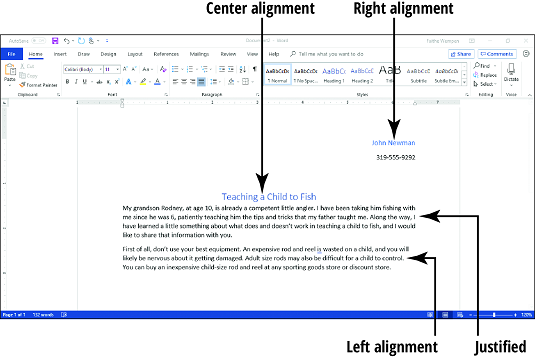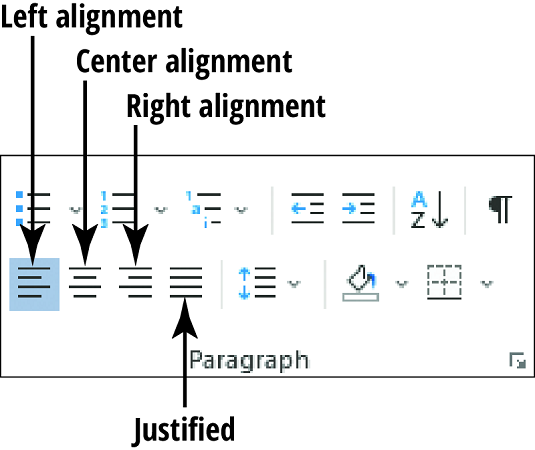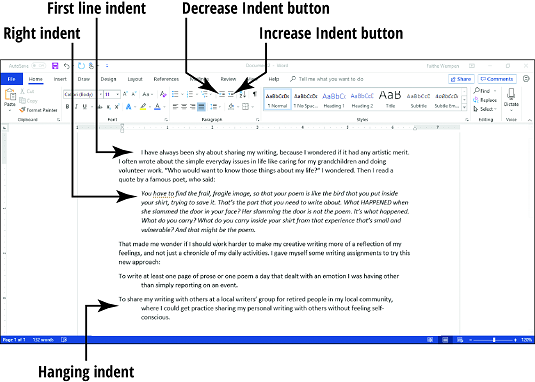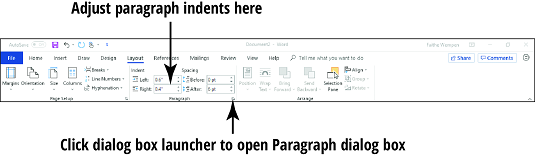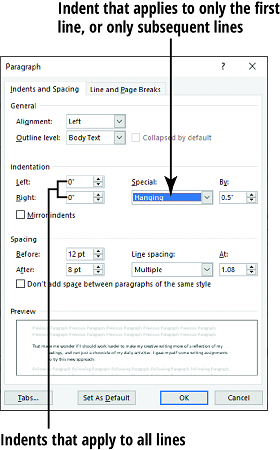Στο Word 2019, μπορείτε να μορφοποιήσετε ολόκληρες παραγράφους για να μειώσετε τη μονοτονία των εργασιών μορφοποίησης. Οι παράγραφοι είναι τα δομικά στοιχεία των εγγράφων του Word. Κάθε φορά που πατάτε το Enter, δημιουργείτε μια νέα παράγραφο σε ένα έγγραφο του Word.
Μπορείτε να δείτε τους δείκτες παραγράφου (που δεν εκτυπώνονται) κάνοντας κλικ στο κουμπί Εμφάνιση/Απόκρυψη στην καρτέλα Αρχική σελίδα του Word 2019 (στην ομάδα Παράγραφος). Αυτό το κουμπί ενεργοποιεί/απενεργοποιεί την εμφάνιση κρυφών χαρακτήρων όπως κενά, αλλαγές παραγράφου, αλλαγές γραμμής και καρτέλες. Η παρακάτω εικόνα δείχνει ένα έγγραφο με ενεργοποιημένη την οθόνη.

Μερικοί άνθρωποι βλέπουν αυτούς τους χαρακτήρες πολύ αποσπώντας την προσοχή. Ωστόσο, η εμφάνισή τους μπορεί να είναι πολύ χρήσιμη όταν προσπαθείτε να βεβαιωθείτε ότι έχετε μόνο ένα κενό μεταξύ των λέξεων ή όταν πατάτε κατά λάθος το πλήκτρο Tab και κάνετε την παράλειψη κειμένου με αυτόν τον τρόπο — και στη συνέχεια διορθώστε το.
Κάθε παράγραφος στο Word έχει μια οριζόντια στοίχιση, η οποία καθορίζει τον τρόπο ευθυγράμμισης κάθε γραμμής μεταξύ του δεξιού και του αριστερού περιθωρίου. Η προεπιλογή είναι η αριστερή στοίχιση , όπου κάθε γραμμή αρχίζει στο αριστερό περιθώριο. Η αριστερή στοίχιση είναι κατάλληλη για τις περισσότερες περιπτώσεις. το κείμενο στα περισσότερα βιβλία είναι αριστερή στοίχιση. Οι εναλλακτικές είναι
- Δεξιά στοίχιση: Κάθε γραμμή τελειώνει στο δεξί περιθώριο. Μπορείτε να το χρησιμοποιήσετε για να ευθυγραμμίσετε δεξιά την ημερομηνία σε ορισμένα στυλ επαγγελματικών επιστολών.
- Στοίχιση στο κέντρο: Κάθε γραμμή είναι κεντραρισμένη ομοιόμορφα μεταξύ των περιθωρίων. Ίσως θέλετε να κεντράρετε το όνομα και τη διεύθυνσή σας στα χαρτικά που δημιουργείτε.
- Αιτιολογημένο: Κάθε γραμμή έχει πρόσθετο κενό που προστίθεται σε αυτήν ανάλογα με τις ανάγκες, έτσι ώστε να ξεκινά στο αριστερό περιθώριο και να τελειώνει στο δεξί περιθώριο. Με αιτιολογημένη ευθυγράμμιση, όλες οι γραμμές της παραγράφου εκτός από την τελευταία έχουν τέτοια απόσταση. η τελική γραμμή της παραγράφου είναι αριστερή στοίχιση. Εάν η παράγραφος αποτελείται από μία μόνο γραμμή, είναι αριστερή στοίχιση. Το κείμενο του ενημερωτικού δελτίου είναι συχνά δικαιολογημένο, δημιουργώντας μια πιο τακτοποιημένη σελίδα.
Η παρακάτω εικόνα δείχνει μερικά παραδείγματα των τεσσάρων τύπων στοίχισης για ένα έγγραφο του Word.
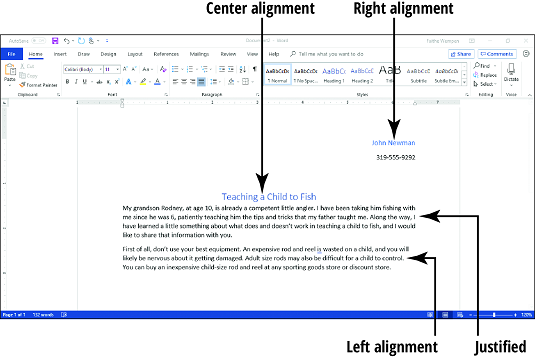
Για να αλλάξετε τη στοίχιση μιας παραγράφου, μετακινήστε το σημείο εισαγωγής σε αυτήν ή επιλέξτε οποιοδήποτε (ή όλο) κείμενο μέσα σε αυτήν. Στη συνέχεια, κάντε κλικ στο κουμπί στοίχισης παραγράφου που θέλετε.
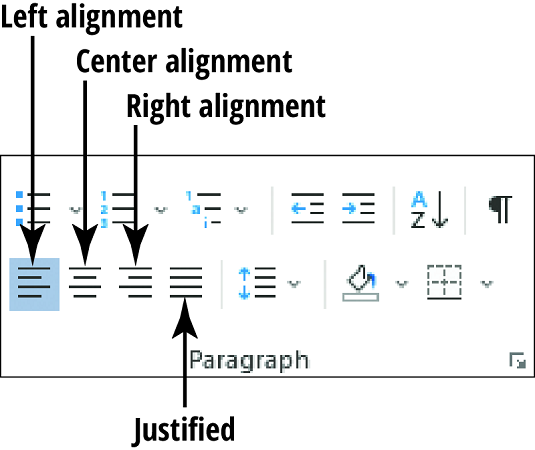
Για να εφαρμόσετε μια διαφορετική στοίχιση σε πολλές παραγράφους ταυτόχρονα, επιλέξτε πολλές παραγράφους (ή οποιοδήποτε μέρος τους). Στη συνέχεια, κάντε κλικ στο κουμπί στοίχισης παραγράφου που θέλετε.
Από προεπιλογή, κάθε παράγραφος ξεκινά σε σχέση με το δεξί και το αριστερό περιθώριο, ανάλογα με τη στοίχιση που επιλέγετε για τα έγγραφα του Word. Για παράδειγμα, μια παράγραφος με αριστερή στοίχιση ξεκινά στην ίδια θέση με το αριστερό περιθώριο, όπως αυτό το κείμενο. Μερικές φορές, ωστόσο, μπορεί να θέλετε να κάνετε εσοχή σε μία ή περισσότερες παραγράφους: δηλαδή, να αλλάξετε τη θέση τους σε σχέση με το αριστερό ή/και το δεξί περιθώριο. Για παράδειγμα, σε ορισμένα στυλ αντιστοιχίας, είναι συνηθισμένο να δημιουργείται εσοχή στην πρώτη γραμμή κάθε παραγράφου κατά μισή ίντσα (ή πέντε κενά). Ή, όταν αναφέρεται μια προσφορά, είναι σύνηθες να δημιουργείται εσοχή σε μια παράγραφο κατά μισή ίντσα και στα δεξιά και στα αριστερά.
Η εσοχή σχεδόν πάντα περιλαμβάνει τη μετατόπιση της άκρης μιας παραγράφου προς τα μέσα προς το κέντρο της σελίδας, αλλά είναι δυνατό να υπάρχουν αρνητικές εσοχές, χρησιμοποιώντας αρνητικούς αριθμούς για να καθορίσετε το ποσό της εσοχής. Μερικοί άνθρωποι αποκαλούν αυτά τα «ξεχωριστά», αλλά αυτό είναι απλώς μια φτιαχτή λέξη.
Ακολουθούν οι πιθανοί τύποι εσοχών στο Word.
- Εσοχή πρώτης γραμμής: Μόνο η πρώτη γραμμή της παραγράφου έχει εσοχή.
- Κρεμασμένη εσοχή: Κάθε γραμμή της παραγράφου εκτός από την πρώτη έχει εσοχή.
- Αριστερή εσοχή: Όλες οι γραμμές της παραγράφου έχουν εσοχές σε σχέση με το αριστερό περιθώριο.
- Δεξιά εσοχή: Όλες οι γραμμές της παραγράφου έχουν εσοχές σε σχέση με το δεξιό περιθώριο.
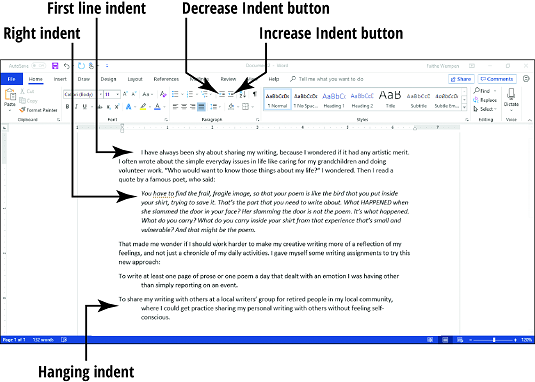
Για μια απλή αριστερή εσοχή, χρησιμοποιήστε τα κουμπιά στην καρτέλα Αρχική σελίδα (ομάδα παραγράφων): Αύξηση εσοχής και μείωση εσοχής. Κάθε φορά που κάνετε κλικ σε ένα από αυτά τα κουμπιά, αλλάζει την αριστερή εσοχή για τις επιλεγμένες παραγράφους κατά 0,5."
Εάν θέλετε να καθορίσετε την ποσότητα της εσοχής ή εάν θέλετε να εφαρμόσετε μια εσοχή στη δεξιά πλευρά, χρησιμοποιήστε τα στοιχεία ελέγχου Εσοχή στην καρτέλα Διάταξη του Word 2019. (Επιλέξτε εδώ για να δείτε περισσότερα από την κορδέλα του Word 2019 .) Μπορείτε να αυξήσετε το ποσό της εσοχής προς τα πάνω ή προς τα κάτω στα πλαίσια κειμένου Αριστερά και Δεξιά.
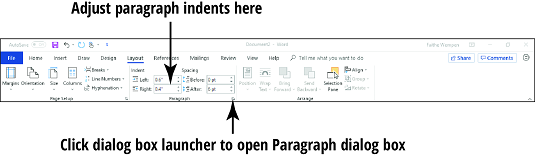
Εάν θέλετε μια ειδική εσοχή (κρεμαστή ή πρώτης γραμμής), χρησιμοποιήστε το πλαίσιο διαλόγου Παράγραφος. Για να το κάνετε αυτό, ακολουθήστε τα εξής βήματα:
Επιλέξτε την παράγραφο(ες) στις οποίες θα πρέπει να ισχύει η ρύθμιση.
Στην καρτέλα Αρχική σελίδα ή Διάταξη, κάντε κλικ στο μικρό εικονίδιο κάτω δεξιά στην ομάδα Παράγραφος.
Στο παράθυρο διαλόγου Παράγραφος που ανοίγει, εισαγάγετε τιμές στα πλαίσια κειμένου Αριστερά και/ή Δεξιά, όπως θέλετε, για να δημιουργήσετε συνολικές εσοχές για τις παραγράφους.
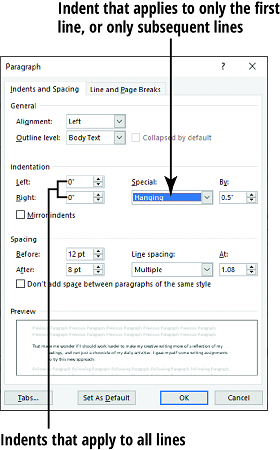
(Προαιρετικό) Εάν θέλετε έναν ειδικό τύπο εσοχής (όπως κρεμαστή ή πρώτης γραμμής), ανοίξτε την αναπτυσσόμενη λίστα Ειδικά και κάντε την επιλογή σας. Στη συνέχεια, εισαγάγετε το ποσό της ειδικής εσοχής στο πλαίσιο κειμένου στα δεξιά.
Στην παραπάνω εικόνα, για παράδειγμα, μια κρεμαστή εσοχή έχει οριστεί 0,9”. Αυτό σημαίνει ότι όλες οι γραμμές εκτός από την πρώτη θα έχουν αριστερή εσοχή κατά 0,9”.
Κάντε κλικ στο OK.
Εφαρμόζονται οι ρυθμίσεις εσοχής.